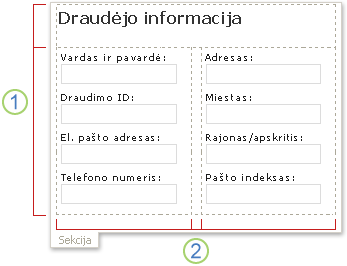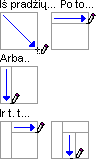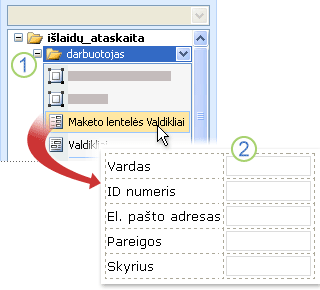Pastaba: Norėtume jums kuo greičiau pateikti naujausią žinyno turinį jūsų kalba. Šis puslapis išverstas automatiškai, todėl gali būti gramatikos klaidų ar netikslumų. Mūsų tikslas – padaryti, kad šis turinys būtų jums naudingas. Gal galite šio puslapio apačioje mums pranešti, ar informacija buvo naudinga? Čia yra straipsnis anglų kalba , kuriuo galite pasinaudoti kaip patogia nuoroda.
Šiame straipsnyje:
Maketo lentelių Įvadas
Norėdami sukurti tvarkingesnį, profesionaliai atrodančius formos šabloną, galite naudoti maketo lenteles. Maketo lentelė yra struktūra, kurioje yra eilučių ir stulpelių, tvarkyti ir išdėstyti formos šablono turinį, įskaitant valdiklius, sekcijas, į formos šabloną ir logotipus ar kitus paveikslėlius.
Šiame pavyzdyje maketo lentelė naudojama tvarkyti teksto laukai formos šablono sekcijos viduje.
1. Ši maketo lentelė turi dvi eilutes.
2. antroje eilutėje yra trys stulpeliai. Centro stulpelis naudojamas tik tarpus tikslais.
Maketo lentelės kraštinės rodomos kaip brūkšninis tinklelis dizaino režimu. Pildydami formą, sukurtą pagal jūsų formos šabloną, šiuos tinklelis nematomas.
Patarimas: Norėdami slėpti tinklelį dizaino režimu, spustelėkite Slėpti tinklelį meniu lentelė .
Užduočių srityje Maketas rasite iš anksto apibrėžtų maketo lentelių rinkinys. Galite įterpti šios lentelės į formos šabloną ir keisti juos pagal savo poreikius. Pavyzdžiui, galite spustelėti Trijų stulpelių lentelė, Norėdami greitai įterpti tuščią lentelę, kurioje vienos eilutės ir trijų stulpelių į savo formos šabloną. Jei norite įtraukti į papildomos eilutės lentelę, spustelėkite lentelės langelį, į formos šabloną ir spustelėkite įtraukti lentelės eilutę į užduočių sritį Maketas .
Jei pageidaujate susikurti savo maketo lentelę, galite įterpti pasirinktinį maketą lentelę, kurioje yra esančių eilučių ir stulpelių skaičių. Taip pat galite brėžti pasirinktinį maketą lentelės, kuri gali būti naudinga, jei norite sukurti sudėtingesnes dizainą. Pavyzdžiui, galite sukurti maketo lentelę, kurioje yra langelių, įvairaus aukščio arba skirtingas stulpelių skaičius ir eilučių skaičius.
Iš anksto apibrėžtą išdėstymą lentelės įterpimas
-
Formos šablone perkelkite žymeklį ten, kur norite įterpti maketo lentelę.
-
Meniu Formatavimas spustelėkite Maketas.
-
Maketo lentelės įterpimas sąraše užduočių sritį Maketas , spustelėkite norimą maketo lentelę.
-
Papildomų eilučių ir stulpelių įtraukimas į lentelę, spustelėkite lentelės langelį, į formos šabloną ir spustelėkite norimas parinktis, jei norite į sulieti ir skaidyti langelius sąrašą.
Patarimas: Norėdami naikinti eilutes, stulpelius arba lentelės, dešiniuoju pelės mygtuku spustelėkite lentelę, nukreipkite žymiklį į Naikintiir tada spustelėkite norimą parinktį.
Pasirinktinis maketas su konkrečius matmenis lentelės įterpimas
-
Formos šablone perkelkite žymeklį ten, kur norite įterpti maketo lentelę.
-
Lentelės įrankių juostoje spustelėkite Įterptiir spustelėkite Maketo lentelė.
-
Dialogo lange Įterpti lentelę įveskite skaičių stulpelių ir eilučių, kurį norite įtraukti į lentelę.
Pasirinktinės maketo lentelės braižymas
-
Formos šablone perkelkite žymeklį ten, kur norite braižyti maketo lentelę.
-
Lentelės įrankių juostoje spustelėkite Braižyti lentelę.
Žymeklis pasikeičia į pieštuką.
-
Norėdami apibrėžti išorines lentelės ribas, apibrėžkite stačiakampį formos šablono, ir tada nubrėžkite stulpelių ir eilučių ribas viduje, stačiakampį.
-
Norėdami ištrinti liniją arba linijų bloką, spustelėkite trintukas
Automatinis formatavimas viduje maketo lentelės valdikliai
Norėdami įterpti valdiklių savo formos šablone, galite naudoti valdiklių užduočių srities arba Duomenų šaltinio užduočių srities. Jei naudojate Duomenų šaltinio užduočių srities Įterpti valdiklius, galite naudoti spartųjį klavišą, leidžia sparčiai Įterpti valdiklius ir jų atitinkamas etiketes maketo lentelę sekcijoje. Ši nuoroda veikia geriausiai, kai kuriate formos šabloną, pagrįstą duomenų bazės, žiniatinklio tarnybos arba kitą išorinį duomenų šaltinį ir norite įterpti nepasikartojantys grupę iš duomenų šaltinio. Valdikliai, pvz., sekcijas ir Pasirinktinės sekcijos susieti nepasikartojantys grupėms.
Šiame paveikslėlyje parodyta grupė darbuotojas pažymėtas Duomenų šaltinio užduočių srities, ir kontekstiniame meniu pasirinkti komandą maketo lentelės valdikliai .
1. spustelėjus rodyklę, esančią šalia darbuotojų grupės meniu siūlo galimybes Įterpti valdiklius. Norėdami įterpti valdiklių į maketo lentelę, meniu spustelėkite maketo lentelės valdikliai .
2. kiekvieno darbuotojo grupės laukas dabar tvarkingai pateikiamas valdymo ir atitinkamų etikečių formos šabloną. Valdymo etiketės gaunami iš laukų arba grupių pavadinimai duomenų šaltinio.
-
Jei Duomenų šaltinio užduočių srities nematomas, meniu rodymas spustelėkite Duomenų šaltinio .
-
Užduočių srityje Duomenų šaltinis pasirinkite nepasikartojantys grupė , kurioje yra vienas arba daugiau laukų.
Pastaba: Jei pasirinksite pasikartojanti grupė per klaidą, gausite skirtingus komandos kontekstiniame meniu.
-
Dešiniuoju pelės mygtuku spustelėkite grupę, ir laikinajame meniu spustelėkite maketo lentelės valdikliai .
Microsoft Office InfoPath formos šabloną, kuriame yra valdikliai ir etiketės su kiekvienu lauku pasirinktoje grupėje įterpia maketo lentelę. InfoPath nustato valdiklį, kad galėtumėte įtraukti, tipą, pagal duomenų tipas lauko arba grupės. Pavyzdžiui, jei atskirų laukų grupės naudoti teksto (eilutės) duomenų tipas, InfoPath prideda teksto lauko valdiklių lentelės langelių.